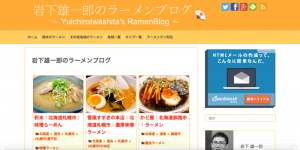引越しに伴い避けれないものはたくさんありますが、その中でも1、2を争うほどめんどくさいと思うのが、ケーブル・コード類のまとめ作業だと密かに想っております月見水太郎(@tuki_mizu)です。
しかし、この空間を放置しておくと北斗の拳の世紀末が如く、荒廃した空間が広がりモヒカンの悪い奴らが占拠し秩序など無い世界が訪れてしまうので、それはなんとか食い止めないといけないと思い立ち上がりました。
ということで今回はスパイラルチューブ・ケーブルボックスを利用したコード類のおまとめ作業を御紹介。
スポンサードリンク
コード類をまとめるならスパイラルチューブ・ケーブルボックス
そもそもスパイラルチューブってなに?
そもそもケーブルボックスってなに?
これです。その辺の家電量販店かディスカウントストアとかに行けば売ってあります。
スパイラルチューブに関しては大小様々あるんですが内径が10〜20mmぐらいのものが一番多く使います。
それでは今回PC周辺のコードをまとめていきたいと思います。
実践!

あかん。これは荒廃され尽くしております。
ということでまとめていきます。

まずはケーブルボックスに電源タップを入れていきます。ケーブルをまとめるにはまず電源タップをボックスに入れることから始めます。
ちなみに今回まとめるコードを種類を記載しておきます。
PCモニター、外付けスピーカ、ライト、デジカメの充電用電源ケーブルです!
電源タップにケーブルを接続する際には余っているコードをケーブルボックス内でスパイラルチューブで巻いていきます。


こんな感じでどんどん収納していきましょう。
ケーブルボックス外でPCモニターの裏でもまとめていいんですが、せっかくケーブルボックスを使っているのですから見苦しい部分は全て格納していきましょう!
大抵のケーブルボックスにはこのように充電ようのプラグの部分をちょこっと出すような素晴らしい作りになっていますので、スマホやデジカメの充電器などはこんな感じで出しておくと見栄えがいいです。

ちょっと考えたのがこのスピーカとサウンドブラスターの間に使うケーブルです。

こんな感じでPC→サウンドブラスター→スピーカとつないでいくんですが、その間のコードの見栄えを良くしたい。
ということで、とりあえずスパイラルでまとめてボックス内に押し込むことにしました。
 |  |

おー、とりあえずボックス内に押し込んでおけば結構見栄えが良くなります。
月見的(@tuki_mizu)見解
ということで完成しました。


この辺のケーブルがすっきりしています。
いやー万能なまとめ器具2種類でした。
この二つさえあればどうにかなります!
ケーブルまとめに苦労されている方は是非!一度お試しアレ!
それでは、月見水太郎(@tuki_mizu)でした。